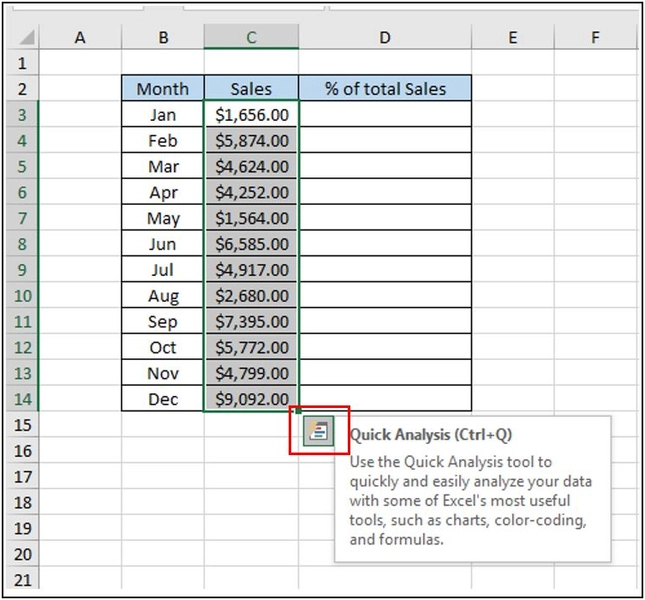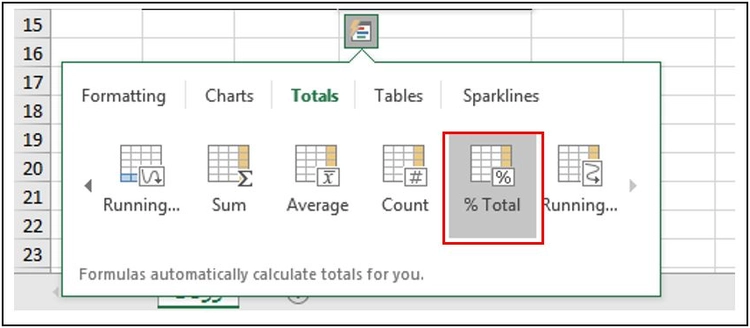حساب النسبة المئوية لمجموعة من البيانات في اكسل Excel – Quick Analysis – Auto Percentages
سوف نتعلم في هذا الدرس حساب النسبة المؤية في اكسل لمجموعة من البيانات.
إذا كان لدينا مبيعات سنة كاملة، ونريد أن نحدد نسبة المبيعات المئوية لكل شهر من السنة.
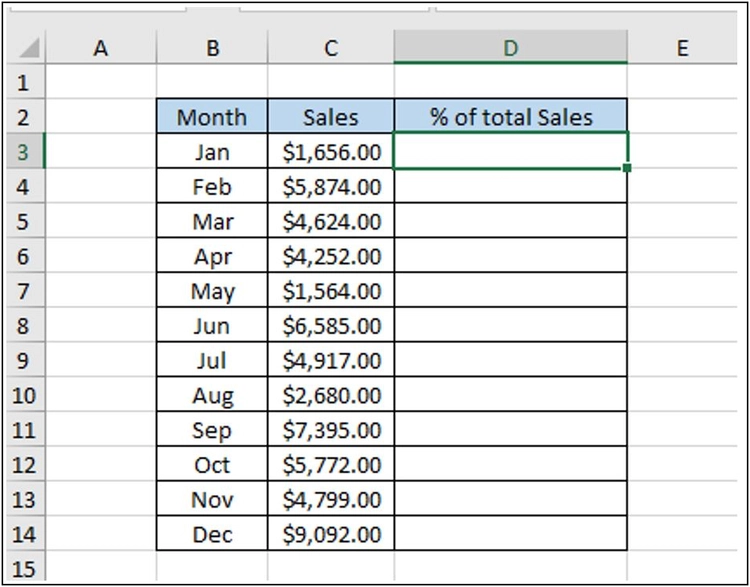
- بداية نقوم بتحديد معلومات المبيعات لجميع الأشهر، عند التحديد سيظهر لنا زر “Quick Analysis”.
زر “Quick Analysis” الخاص بالتحليل بهدف حساب النسبة المئوية
- وبالضغط عليه ستظهر قائمة تندرج تحتها العديد من الخيارات، ومن ضمن القائمة “Totals” سوف نجد إلى اليمين “% Total”
خيار حساب النسبة المئوية “Total %”
- نلاحظ أنه قد قام بحساب النسبة المئوية لكل شهر، وإذا أردنا التأكد من المجموع الكلي يمكننا ذلك من خلال الدالة (SUM) بعدها تحديد كل النسب المئوية، وسنجد المجموع 100%.
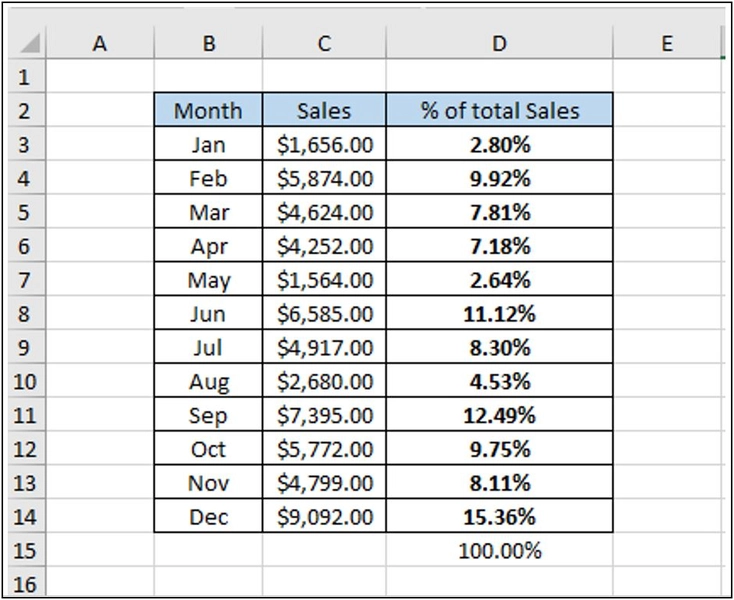
وبذلك تعلمنا طريقة حساب النسبة المؤية في اكسل.
عزيزي القارئ، في حال أعجبتك المقالة لا تنسى الاشتراك بقناتنا على يوتيوب التي توفر كل جديد في مجال الدورات التدريبية التقنية والمجانية بشكل كامل.
كذلك يمكنك تصفح الموقع الخاص بنا للوصول إلى المدونة وقراءة المواضيع التقنية، أو التعرف على الدورات التدريبية التي يتيحها الموقع.
كما يمكنك الوصول إلى الدورة التدريبية كاملة “دورة الاكسل من الاساسيات وحتى الاحتراف” على يوتيوب من هنا: اضغط هنا.